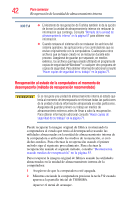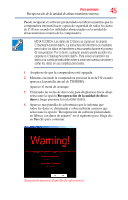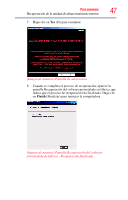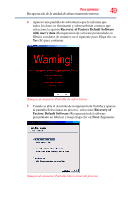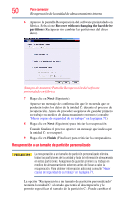Toshiba LX835-SP0268SM User Guide - Page 45
Recuperación de la unidad de disco, todos los datos se eliminarán y sobrescribirán a menos que
 |
View all Toshiba LX835-SP0268SM manuals
Add to My Manuals
Save this manual to your list of manuals |
Page 45 highlights
Para comenzar 45 Recuperación de la unidad de almacenamiento interna Puede recuperar el software preinstalado en fábrica mientras que la computadora intentará hacer copias de seguridad de todos los datos de C:\Users usando las utilidades almacenadas en la unidad de almacenamiento interna de la computadora: NOTA TÉCNICA: Los datos de C:\Users se copian en la carpeta C:\backup%current date%. La estructura del directorio se mantiene pero todos los datos se transfieren a esta carpeta durante el proceso de recuperación. Por lo tanto, cualquier usuario puede acceder a la carpeta en C:\backup%current date%. Para volver a transferir los datos a su cuenta privada debe volver a crear una cuenta y arrastrar y soltar los datos en sus carpetas personales. 1 Asegúrese de que la computadora esté apagada. 2 Mientras enciende la computadora presione la tecla F12 cuando aparezca la pantalla inicial de TOSHIBA. Aparece el menú de arranque. 3 Utilizando las teclas de dirección para desplazarse hacia abajo seleccione la opción Recuperación de la unidad de disco duro y luego presione la tecla Enter (Intro). 4 Aparece una pantalla de advertencia que le informa que todos los datos se eliminarán y sobrescribirán a menos que seleccione la opción "Recuperación de software preinstalado en fábrica con datos de usuario" en el siguiente paso. Haga clic en Yes (Sí) para continuar. (Imagen de muestra) Pantalla de advertencia